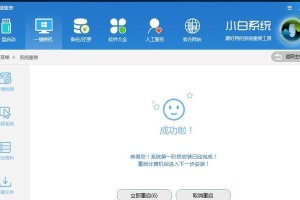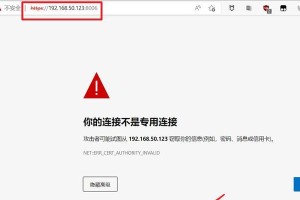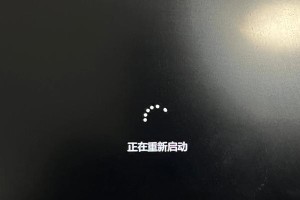随着电脑系统的重要性增加,我们对电脑系统备份和恢复的需求也越来越大。而使用U盘来启动备份电脑系统是一种便捷、高效的方法。本文将为您介绍如何使用U盘来备份和恢复电脑系统,帮助您在遇到系统问题时能够快速恢复。

文章目录:
1.选择适合的U盘和备份工具
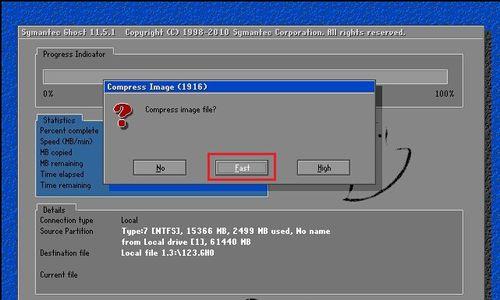
2.准备U盘并格式化
3.下载合适的系统备份工具
4.创建U盘启动盘
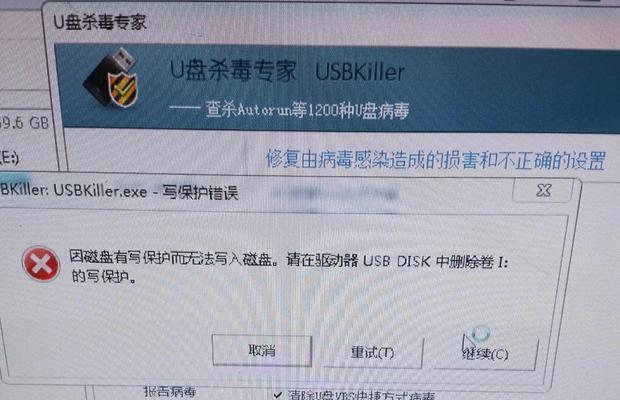
5.设置电脑从U盘启动
6.进入系统备份工具界面
7.选择备份类型和目标存储介质
8.开始备份系统
9.等待备份完成
10.定期更新备份
11.准备恢复U盘
12.设置电脑从U盘启动
13.进入系统恢复工具界面
14.选择恢复类型和目标位置
15.开始恢复系统
1.选择适合的U盘和备份工具:选择容量足够的U盘,并确保其与电脑兼容。同时,选择一款功能齐全、操作简单的系统备份工具,如EaseUSTodoBackup或AOMEIBackupper。
2.准备U盘并格式化:将U盘插入电脑,并确保其没有重要数据。然后在“我的电脑”中找到U盘,并右键点击选择“格式化”。
3.下载合适的系统备份工具:根据自己的需求,选择一个适合的系统备份工具并下载安装。
4.创建U盘启动盘:打开系统备份工具,选择“制作启动盘”或类似选项。然后选择U盘作为启动介质,点击“开始制作”。
5.设置电脑从U盘启动:重启电脑,在开机时按下相应的快捷键进入BIOS设置界面,将U盘设置为第一启动项。
6.进入系统备份工具界面:重启电脑后,会自动进入U盘中的系统备份工具界面。
7.选择备份类型和目标存储介质:根据需要选择完整备份或增量备份,并选择一个外部硬盘或云存储作为目标存储介质。
8.开始备份系统:在系统备份工具界面中,点击“开始备份”按钮,等待备份过程完成。
9.等待备份完成:备份过程可能需要一段时间,取决于您的系统大小和U盘速度。请耐心等待备份完成。
10.定期更新备份:为了保持备份的最新状态,建议您定期更新系统备份。可以设置自动备份计划,或手动执行备份操作。
11.准备恢复U盘:在需要恢复系统时,准备一张可启动的U盘,并将系统恢复工具安装到U盘上。
12.设置电脑从U盘启动:重启电脑,进入BIOS设置界面,将U盘设置为第一启动项。
13.进入系统恢复工具界面:重启电脑后,进入U盘中的系统恢复工具界面。
14.选择恢复类型和目标位置:根据需要选择完整恢复或选择性恢复,并选择目标位置来恢复系统。
15.开始恢复系统:在系统恢复工具界面中,点击“开始恢复”按钮,等待恢复过程完成。
使用U盘启动备份电脑系统是一种方便快捷的方法,能够帮助我们在遇到系统问题时快速恢复。只需准备好U盘和备份工具,按照步骤进行操作,就能轻松备份和恢复电脑系统。记住定期更新备份,以保持系统的最新状态。